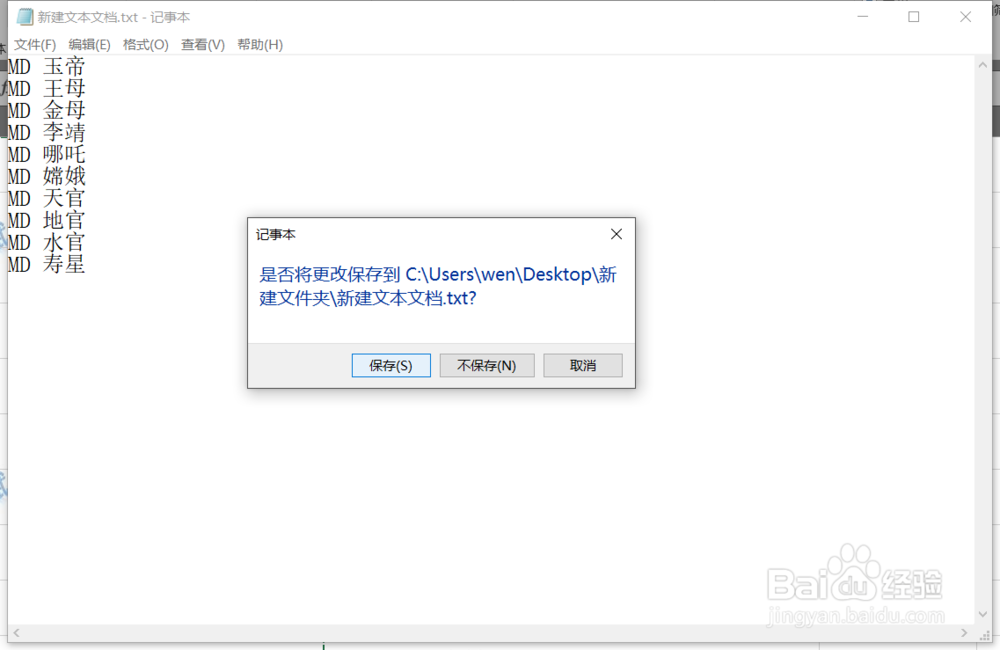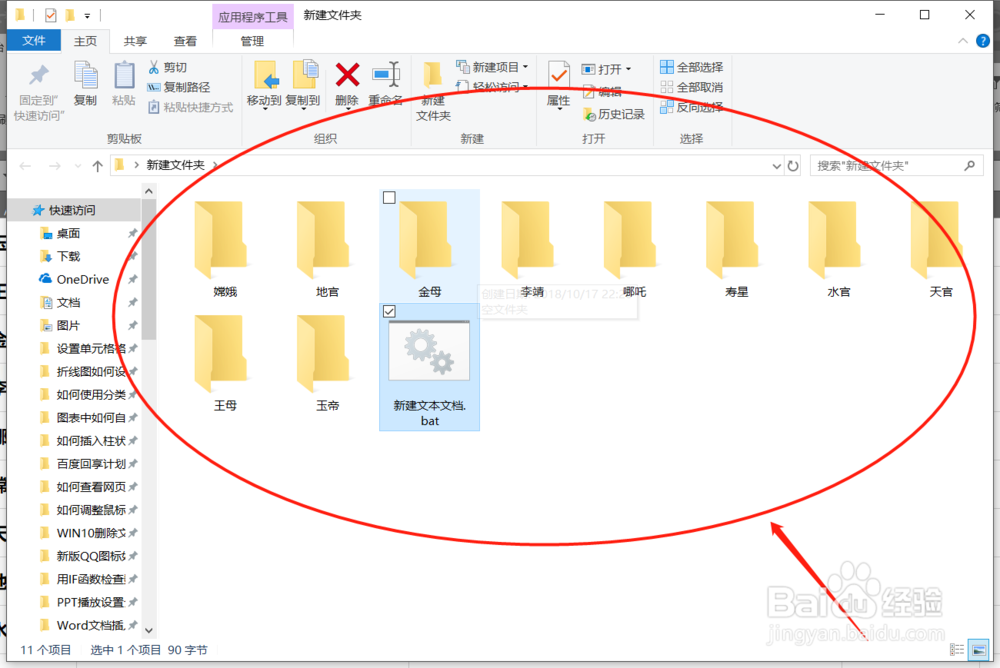1、把需要命名的文件夹名称一次排列在Excel表格中,然后再其它列输入公式="MD "&A1MD后面是有个空格的!然后回车即可!

2、下拉填充到最后一个单元格,查看显示为 MD (名字);检查无误进行下一步;再次强调 MD 字母后面是有个空格存在的,如果没有空格,将无法实现后面的步骤

3、首先新建一个文件夹,然后在文件夹中新建一个TXT文档,然后把表格中的数据复制,粘贴再文本文档中。效果是MD 姓名 ;如图所示
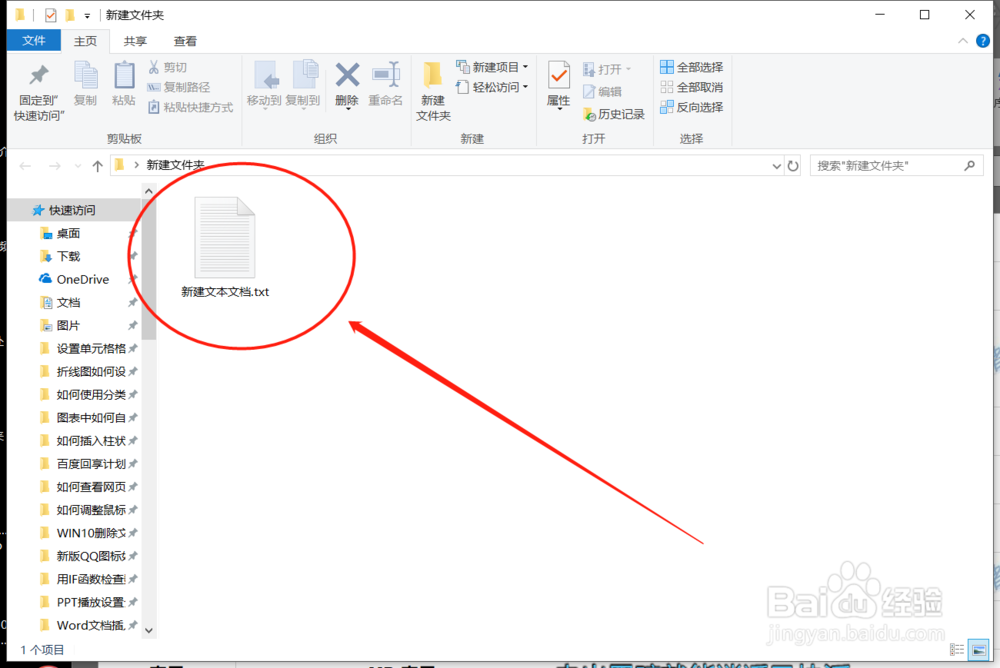
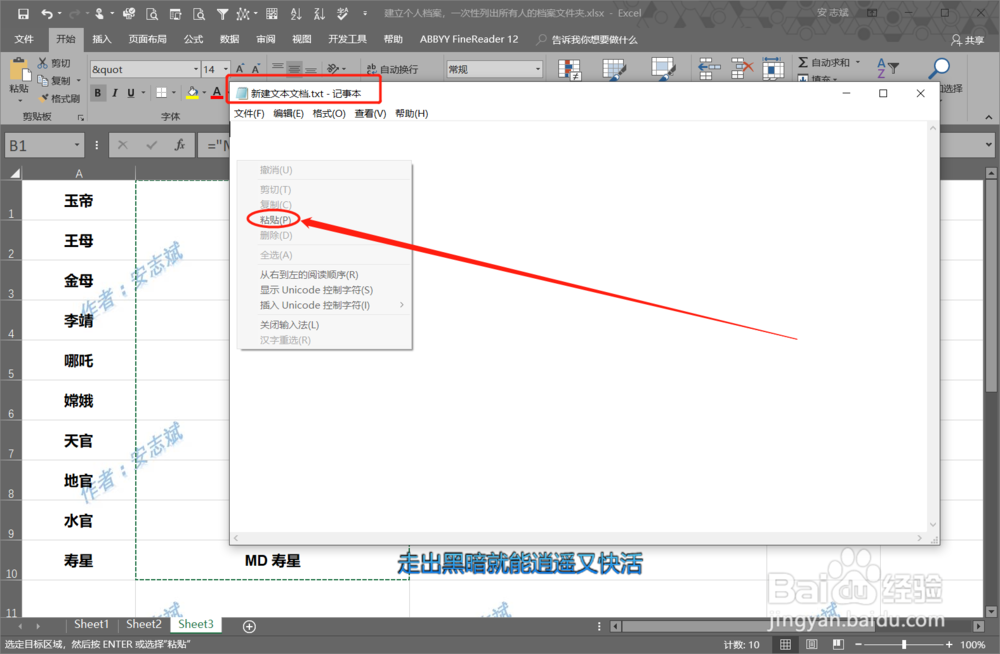
4、以上步骤操作完成后,关闭并保存TXT 文本文档,然后将 文档TXT后缀改为BAT ,提示框提示更改扩展名可能会导致文件损坏,点击 确定即可!